Отже, почнемо, автозавантаження програм в Windows — це інструмент для запуску конкретного програмного забезпечення одночасно з включенням комп’ютера.
Люди скаржаться, що через два-три місяці (пере)установки Windows завантаження системи відбувається дуже повільно, а комп’ютер постійно гальмує, хоча до цього система працювала швидко і миттєво виконувала команди. А причина, виявляється, в тому, що багато програм, які ви встановлюєте на свій ПК, прописуються в автозапуск, не попередивши вас про це.
Зміст
- 1 Як боротися з непотрібними програмами в автозавантаженні
- 2 Як у Віндовс (Windows) зайти в автозавантаження
- 3 Як додати програму в автозавантаження Windows
Як боротися з непотрібними програмами в автозавантаженні
Для досвідчених користувачів ця інформація не стане новою, але для початківців, можливо, здасться дуже важливою. У результаті чищення автозавантаження мій комп’ютер став завантажуватися за 1 хвилину, а раніше на це йшло близько 5 хвилин.
Отже, приступаємо до практики…
Як у Віндовс (Windows) зайти в автозавантаження
Для того щоб на екрані відображається список всіх програм, що перебувають в автозавантаженні, натисніть одночасно клавіші Win+R, після цього у вас відкриється віконце з назвою «Виконати». Вам необхідно ввести в рядок команду msconfig.
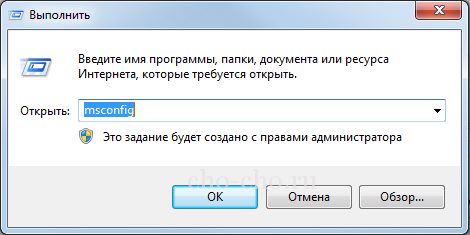
Потім натисніть клавішу Enter, і у вас відкриється вікно з назвою «Конфігурація системи».
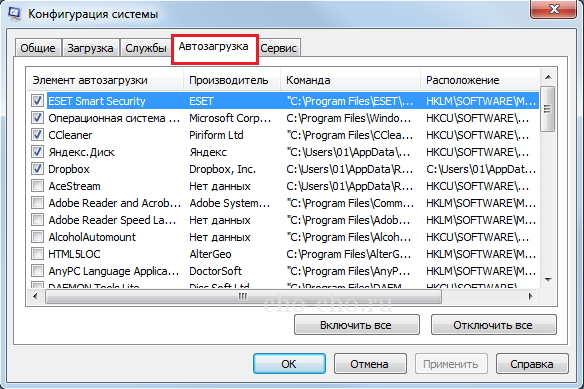
Зайдіть у вкладку «Автозавантаження». Напевно, там ви побачите значний список програм. Більше половини з них мені при включенні комп’ютера не потрібні. Для того щоб прибрати з завантаження, знімайте галочки і натисніть «Застосувати». При цьому постарайтеся не відключити антивірус і програми від Microsoft.
Давайте також заглянемо у вкладку «Служби». В ній з’явиться список всіх служб, які зареєстровані у вашій операційній системі. Будьте з цією вкладкою особливо обережні і уважні. Не вимикайте служби, не подумавши і не перевіривши, за що та або інша служба відповідає.
Для полегшення завдання, раджу вам поставити галочку «Не відображати служби Microsoft» і тільки потім відключати/включати служби. Після відключення служб і програм натисніть на кнопку «Застосувати» і «Ок». Після цього відкриється віконечко «Налаштування системи». Встановіть галочку в полі «Більше не показувати це повідомлення» і натисніть «Перезавантажити».
Після того, як комп’ютер перезавантажиться, ви відчуєте, наскільки швидко стала працювати ваша операційна система. А якщо ні, то варто переглянути список завантажуваних процесів і завдань заново.
Як додати програму в автозавантаження Windows
Щоб навпаки додати програму в автозапуск необхідно створити ярлик, що вас цікавить програми, наприклад Dropbox. Скопіювати або вирізати його і додати його за адресою:
*Головний диск (за замовчуванням C:) * Users *Ім’я користувача*AppDataRoamingMicrosoftWindowsStart MenuProgramsStartup
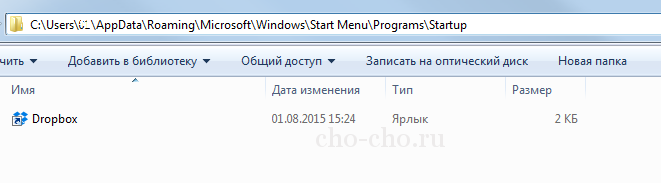
Або ж через «Пуск«. Вибираємо «Всі програми», перша папка російською мовою, швидше за все, буде «Автозавантаження». Натискаємо на неї правою кнопкою і вставляємо наш ярлик. Готово, тепер програма буде запускатися одночасно з Windows.
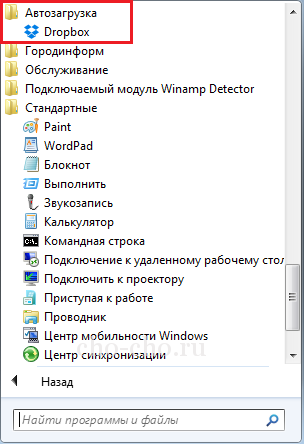
Сьогодні ми розібрали що таке автозавантаження Windows, якщо у вас залишилися питання, то задавайте їх у коментарях, а я спробую відповісти. Дякую за увагу.


